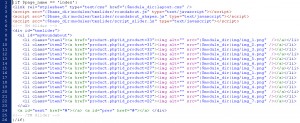- Web Templates
- E-commerce Templates
- CMS und Blog Templates
- Facebook Templates
- Website-Builder
PrestaShop 1.4.x. TMSlider
März 21, 2012
Das Tutorial erzählt Ihnen, wie man den Module vom TM-Slider im Template bearbeitet
Um einen Schieber hinzufügen/ zu löschen/ zu aktualisieren, bearbeiten Sie die Quelldatei des Sliders, die sich im modules/tmslider Ordner befindet. Der Dateiname ist tmslider.tpl
Über Adobe Dreamweaver öffnen Sie bitte die Datei. Es erscheint sich den folgenden Code
Jede Zeile des Codes entspricht einen einzelnen Slide
<li class="item1"><a href="product.php?id_product=33"><img alt="" src="{$module_dir}img/img_1.png" /></a></li>
product.php?id_product=33 ist die URL des Slides. Sie können jedes Slide mit einer Seite Ihrer Webseite oder mit einer externen Seite zuweisen. Dazu geben Sie hier eine neue URL ein.
{$module_dir}img/img_1.png ist ein Pfad zum Slider-Bild. {$module_dir} bedeutet den /modules/tmslider Ordner. Geben Sie Ihren eigenen Bildpfad ein.
Vergessen Sie bitte nicht nach dem Änderungen in der Quelldatei Smarty Cache zu löschen.
Dazu gehen Sie zum tools/smarty/compile Ordner und löschen Sie alle Dateien außer index.php
Sehen Sie jetzt das ausführliche Video-Tutorial an: